Ob individuelle Konzepterstellung, Tenant Setup, Migration, Administration oder Datenschutz – wir sind Ihr Ansprechpartner für alle Fragen rund um Microsoft 365. Bei der zielorientierten, effizienten und Compliance-konformen Nutzung von M365 in Ihrem Unternehmen gibt es einiges zu beachten. Gemeinsam finden wir die passende Lösung für eine reibungslose, flexible Kollaboration und sichere Daten in Ihrem M365 Tenant.

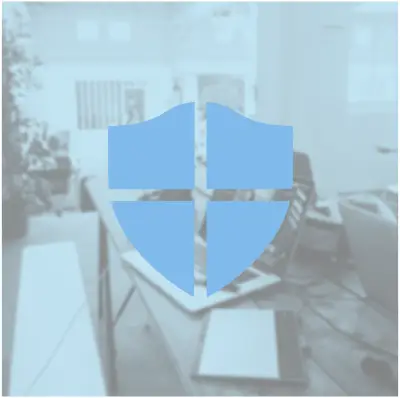
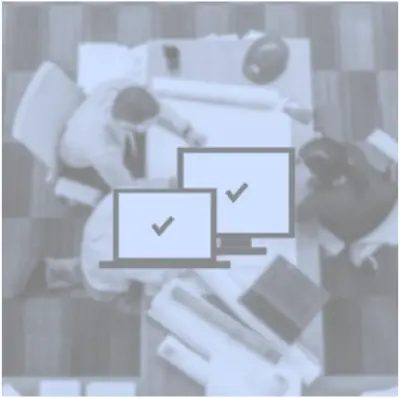
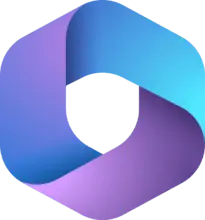
Die Cloud bedarf eine neue Betrachtung der IT-Security. Wir unterstützen Sie bei der Erarbeitung von Cloud Security Requirements und Cloud Security Konzepten und begleiten Sie bei der Umsetzung von Techniken und Methoden. Der Schutz Ihrer Cloud Umgebung und der darin enthaltenen Daten hat höchste Priorität.
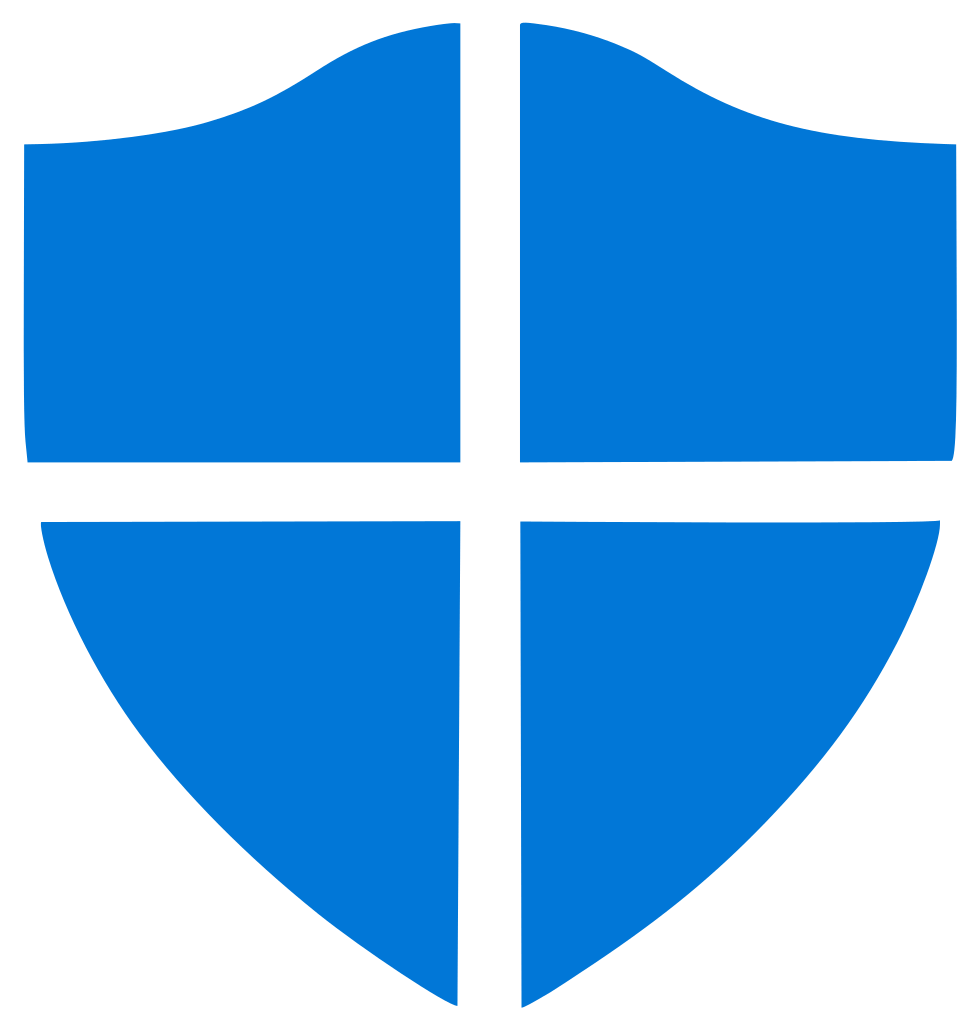
IT-Sicherheit ist einer der elementaren Bestandteile eines Unternehmens und sollte dahingehend ausführlich evaluiert und gemonitort werden. Egal, ob Microsoft Defender Apps/Identity/Office365/Endpoint oder Conditional Access: Wir unterstützen Sie bei der Konfiguration einer sicheren Microsoft 365 Umgebung.
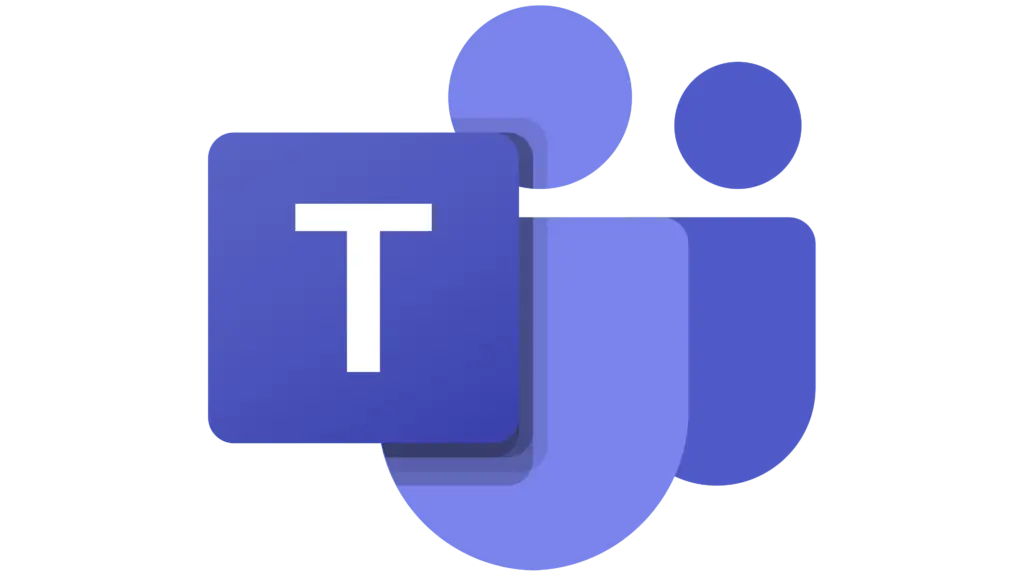
Microsoft Teams ist die zentrale Kommunikations-Plattform in M365. Wir unterstützten Sie bei der Evaluierung der Produkt-Features, Sicherheit, Datenschutz-konformer Konfiguration und der Umsetzung von Best Practice Ansätzen. Alles individuell abgestimmt auf Ihr Unternehmen.
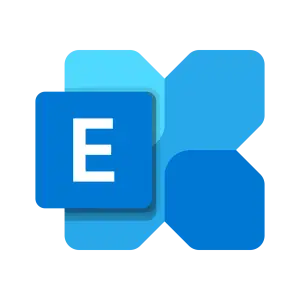
Wir analysieren Ihre aktuelle Umgebung und bereiten Sie für die Migration in die Cloud vor. Der Umzug aller Postfächer von On-Premises in die Cloud bzw. vom Exchange Server zu Exchange Online (ExO) ist bei der Nutzung von M365 früher oder später sinnvoll und notwendig.

Egal ob Unternehmens-Geräte oder BYOD, wir stellen das passende Konzept und setzten dies in Intune um, damit Ihre Daten auf den Endgeräten in Ihrer Hand liegen und somit die Informationssicherheit und Datenschutz gewährleistet sind.
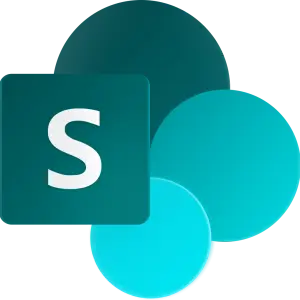
Als Dokumentenmanagementsystem ist Microsoft SharePoint die zentrale Schnittstelle zu allen M365 Diensten, wie OneDrive, Teams und Lists. Hierbei ist es besonders wichtig, funktionale aber auch sicherheitsrelevante Einstellungen vorzunehmen, Prozesse zu etablieren, die die Nutzung ermöglichen und in einem Vollumfänglichen Backup-Konzept Ihre Daten vor Verlust geschützt werden.
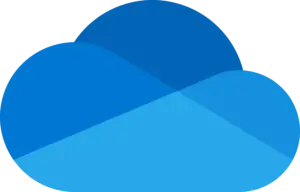
Damit Enduser ihre Daten schnell und effizient speichern, sichern und wiederfinden können, Nutzt OneDrive SharePoint als Basis, ist allerdings als eigenständiges Tool nicht zu unterschätzen. Daher unterstützten wir Sie bei der konzeptionellen Umsetzung und Integration in Ihre Client-Umgebung, damit Daten Ihrer Mitarbeiter gebündelt, sicher und für diese leicht zugänglich aufbewahrt werden.
Eine erfolgreiche Microsoft 365-Einführung beginnt mit einer klaren Strategie. Wir analysieren Ihre Ausgangssituation und erarbeiten gemeinsam ein Orientierungskonzept, das die zentralen Handlungsfelder und Quick-Wins aufzeigt.
E-Mail und Kalender sind unverzichtbare Grundlagen des digitalen Arbeitsplatzes. Wir unterstützen Sie bei der Umstellung von On-Premise- oder hybriden Exchange-Umgebungen auf Exchange Online. Den Einstieg bilden Workshops und Migrationskonzepte, die technische und organisatorische Risiken frühzeitig adressieren.
Microsoft 365 bietet zahlreiche Security- und Compliance-Funktionen, die oft ungenutzt bleiben. Wir helfen Ihnen, diese Potenziale zu aktivieren – von einem Awareness-Workshop bis hin zu einer technischen Datenschutzbewertung nach gesetzlichen Anforderungen.
Effektive Zusammenarbeit lebt von klaren Strukturen und einfach nutzbaren Tools. Wir starten mit einem Governance-Workshop, in dem wir gemeinsam Best Practices für Teams und SharePoint diskutieren. Anschließend entwickeln wir ein Konzept für Struktur, Berechtigungen und Lifecycle-Regeln.
E-Mail und Kalender sind unverzichtbare Grundlagen des digitalen Arbeitsplatzes. Wir unterstützen Sie bei der Umstellung von On-Premise- oder hybriden Exchange-Umgebungen auf Exchange Online. Den Einstieg bilden Workshops und Migrationskonzepte, die technische und organisatorische Risiken frühzeitig adressieren.
Die sichere Verwaltung von Endgeräten ist entscheidend für Produktivität und Datenschutz. Mit Intune und Endpoint Manager ermöglichen wir zentrale Richtlinien für Unternehmensgeräte und BYOD-Szenarien.
There are no results matching your search
Aktuell gibt es keine Inhalte
In unserem Webinar „Entra Connect“ lernen Sie die verschiedenen Authentifizierungsoptionen von Entra ID kennen. Sie erhalten eine Übersicht für einen Best Practice Ansatz zum Aufbau einer Entra Connect Bereitstellung. Nach dem Webinar haben Sie einen ersten Überblick, welche Schritte notwendig sind und kennen die wesentlichen Voraussetzungen, die dafür erfüllt sein müssen.
Unser 60-minütiges Webinar „M365 – Exchange Migration zu Exchange Online“ bietet Ihnen einen kompakten Einblick in das Thema Migration von Exchange in die Cloud. Sie erhalten einen Überblick über zentrale Aspekte, erfahren, welche Überlegungen in diesem Zusammenhang eine Rolle spielen und bekommen Anregungen, worauf es bei der Planung und Umsetzung grundsätzlich ankommt.
Das Webinar vermittelt Ihnen eine Orientierung, zeigt wichtige Eckpunkte auf und gibt Impulse, wie Sie das Thema in Ihrem eigenen Umfeld angehen können, ohne dabei zu sehr ins Detail zu gehen.
An der Nutzung von M365 führt oft kein Weg vorbei und dennoch handelt es sich hierbei um ein datenschutzrechtlich brisantes Thema. Die fehlenden Informationen der Aufsichtsbehörden führt dazu, dass Unternehmen in diesem Fall oft im Regen stehen gelassen werden. In unserem Webinar „Datenschutz beim Einsatz von M365“ möchten wir Licht in das Dunkel bringen und für Sie einordnen, welchen Herausforderungen Sie zu begegnen haben und wie Sie insbesondere technische und organisatorische Maßnahmen heranziehen können, um Verarbeitungsvorgänge von und mit Microsoft 365 datenschutzfreundlich beeinflussen zu können.
There are no results matching your search
Rollout der gesamten Defender Security Plattform. Defender for Server (Windows & Linux), Defender for Office 365 Apps, Defender for Endpoint und Defender for Identity. Es wurden alle Defender Produkte nach und nach bereitgestellt und eine zentrale Alarmierung eingerichtet.
Überprüfung des Microsoft 365 Tenants in Bezug auf Konfiguration, Einstellungen, Datenschutz und Datensicherheit, Best Practices und generelle IT-Sicherheitsaspekte. Der Fokus liegt stets dabei, das User Experience mit einem hohen Maß an Sicherheits zu verbinden und dadurch eine Umgebung zu schaffen, in der sicher und geschützt zusammengearbeitet werden kann.
Überprüfung des Microsoft 365 Tenants in Bezug auf Konfiguration, Einstellungen, Datenschutz und Datensicherheit, Best Practices und generelle IT-Sicherheitsaspekte. Der Fokus liegt stets darauf, das User Experience mit einem hohen Maß an Sicherheits zu verbinden und dadurch eine Umgebung zu schaffen, in der sicher und geschützt zusammengearbeitet werden kann.
Überprüfung des Microsoft 365 Tenants in Bezug auf Konfiguration, Einstellungen, Datenschutz und Datensicherheit, Best Practices und generelle IT-Sicherheitsaspekte. Erstellen eines Intune Konzeptes zur Verwaltung Mobiler Endgeräte. Eine Hybridstellung des Exchangeserver stand ebenfalls im Fokus, dass im Rahmen eines PoC jegliche Funktionalitäten vollumfänglich in Teams mit getestet werden können.
Absicherung des Microsoft 365 Tenants in Bezug auf Konfiguration, Einstellungen, Datenschutz und Datensicherheit, Best Practices und generelle IT-Sicherheitsaspekte. Erstellen eines Intune Konzeptes zur Verwaltung Mobiler Endgeräte. Ebenfalls stand im Fokus die Exchange Mailmigration von On-Premise nach M365. Vorbereitung zur Integration der Microsoft M365 E5 Security Features.
Einrichtung eines Cloud Backups bei einem international tätigen Konzern. Durchführung einer Anforderungsanalyse. Analyse der bestehenden Konfiguration von Veeam Backup for O365. Konfiguration des Backups nach Best Practices von Microsoft und Veeam für die Bereiche E-Mail, E-Mail-Archive, SharePoint, Teams und OneDrive unter Berücksichtigung einer hybriden Organisation (Cloud & On Premise Mischbetrieb). Klassifizierung von Daten und Konfiguration der Aufbewahrungsrichtlinien (retention policies) nach gesetzlichen Anforderungen. Durchführung von Performance Tests und Einrichtung einer Lastverteilung.
There are no results matching your search
Erfahren Sie, wie Sie mit einem strukturierten Governance-Framework und den leistungsstarken Tools von Microsoft 365 Ihre Datenqualität, Sicherheit und Compliance optimieren. In diesem Whitepaper finden Sie
Ein Überblick über Funktionen und Features von Microsoft bei Erwerb oder Verwendung eines Microsoft 365 E5-Plans:
Sie wollen den Microsoft 365 Copilot sicher nutzen? Wir zeigen Ihnen, wie das geht. Dazu lösen wir das Problem der Informationssicherheit, indem Zero Trust Prinzipien konsequent in M365 angewendet werden.
Dieses Whitepaper gibt einen Überblick über den Intune Autopilot für Windows-Geräte.
Dieses Whitepaper zeigt die Neuerungen und Verbesserungen von Windows Server 2025 auf. Dazu gehören fortschrittliches Server Hotpatching, die nächste Generation des ADs & SMB, sowie Integrationen im Bereich kritische Datenverarbeitung und KI.
Erfahren Sie, wie Sie eine Hybridbereitstellung Ihrer Exchange Server umsetzen und worauf es dabei ankommt.
Ein Leitfaden zur Entscheidung und Nutzung von OneDrive, Teams & SharePoint.
Erfahren Sie hier mehr über den Tenant Review:
There are no results matching your search
Bis September 2025 wird Microsoft die Basic Authentication für Client Submission (SMTP AUTH) in Exchange Online komplett abschaffen. Diese Umstellung von der Basis-Authentifizierung auf OAuth-Token betrifft viele Unternehmen und erfordert eine frühzeitige Planung, um Störungen in der E-Mail-Kommunikation zu vermeiden.
Die Basic Authentication ist mittlerweile ziemlich veraltet. Bei dieser Methode werden Benutzernamen und Passwörter unverschlüsselt übertragen, was sie anfällig für Credential-Diebstahl und andere Angriffe macht. Microsoft hat bereits 2019 damit begonnen, die Basic Authentication in Exchange Online schrittweise abzubauen und jetzt ist Client Submission (SMTP AUTH) die letzte Komponente, die ebenfalls abgeschaltet wird. Diese Maßnahme soll die Sicherheit für alle Kunden im immer komplexer werdenden Bedrohungsumfeld erhöhen.
Microsoft hat einen klaren Fahrplan aufgestellt: Im September 2024 wird der SMTP AUTH Clients Submission Report aktualisiert, gefolgt von einer ersten Benachrichtigung an betroffene Mandanten im Januar 2025. Im August 2025 gibt es eine weitere Erinnerung und im September 2025 wird die Basic Authentication schließlich endgültig deaktiviert.
Was bedeutet das konkret für Unternehmen?
Besonders Organisationen, die noch mit älterer Hardware oder Software arbeiten, sind stark betroffen:
Die Abschaffung der Basic Authentication für SMTP AUTH ist ein wichtiger Schritt zur Verbesserung der Sicherheit, bringt jedoch technische Herausforderungen mit sich. Mit einer soliden Vorbereitung können Unternehmen einen reibungslosen Übergang gewährleisten und gleichzeitig von besseren Sicherheitsstandards profitieren. Beginnen Sie frühzeitig mit der Planung und identifizieren Sie die veralteten Systeme. Die Herausforderung besteht darin, eine Balance zwischen Sicherheitsanforderungen und praktischer Umsetzbarkeit zu finden – und der Schlüssel zum Erfolg liegt in einer gründlichen Vorbereitung.
Microsoft hat eine überarbeitete Vorschauversion des Power Platform Admin Centers veröffentlicht – und bringt damit nicht nur ein optisches Update, sondern vor allem eine funktionale Verbesserung für Administrator:innen. Das neue Design zielt auf eine intuitivere Bedienbarkeit, bessere Übersichtlichkeit und detailliertere Analysefunktionen ab – eine zentrale Voraussetzung für produktives Arbeiten in komplexen Unternehmensumgebungen.
Ein zentrales Merkmal des neuen Admin Centers ist die aufgabenorientierte Navigation. Funktionen sind logisch entlang typischer administrativer Tätigkeiten gruppiert – beispielsweise Lizenzverwaltung, Sicherheit oder Umgebungssteuerung. Diese Struktur erleichtert nicht nur die Einarbeitung neuer Admins, sondern sorgt auch bei erfahrenen Nutzer:innen für deutlich schnellere Abläufe.
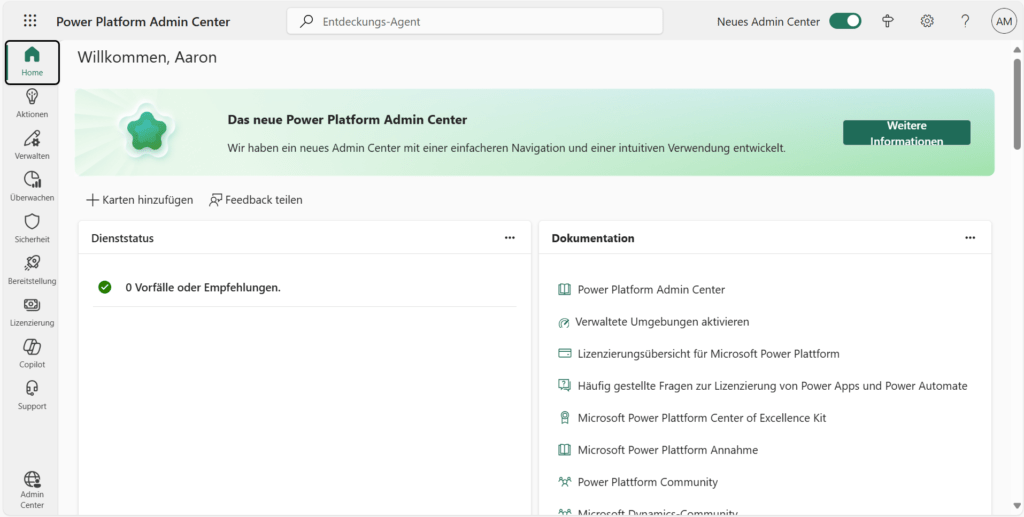
Mit der Einführung des neuen Power Platform Admin Centers geht Microsoft über ein reines Oberflächen-Update hinaus. Im Vergleich zur bisherigen Version wurden gezielt Funktionen optimiert und erweitert, um Administrator:innen noch mehr Kontrolle und Übersicht zu geben. Wir haben die wichtigsten Neuerungen im Detail zusammengefasst:
Statt einer Menüführung nach Tools oder Modulen werden nun administrative Aufgabenbereiche wie „Sicherheit“, „Überwachung“, „Bereitstellung“ oder „Lizenzierung“ als Einstiegspunkte genutzt. Dadurch finden Nutzer:innen relevante Funktionen deutlich schneller – auch ohne tiefes Plattformwissen.
Das neue Admin Center bietet deutlich tiefere Einblicke in Nutzung, Leistung und Umgebungsstatus. Neue Dashboards und Metriken erlauben es, z. B. Auslastung, Nutzeraktivitäten und Ressourcennutzung besser nachzuvollziehen – und so die Plattform gezielt zu optimieren.
Besonders im Bereich Datenschutz und Sicherheit wurde nachgebessert. Neue Optionen wie:
Verwaltung von kundeneigenen Schlüsseln zur Datenverschlüsselung,
zentrale Steuerung von Datenschutzrichtlinien und
Netzwerkrichtlinien für Azure Virtual Networks
sind nun übersichtlich unter „Sicherheit > Daten und Datenschutz“ gebündelt. Das vereinfacht Konfiguration und Compliance erheblich.
Eine modernisierte Startseite mit dynamischen Kacheln zeigt auf einen Blick wichtige Statusinformationen, Lizenzverbräuche und empfohlene Maßnahmen an. Auch Dokumentation und Community-Links sind direkt zugänglich – ein echter Effizienzgewinn im Arbeitsalltag.
Die neue Plattformarchitektur ist modular und skalierbar ausgelegt. Sie bildet die Basis für zukünftige Funktionen und Anpassungen – ideal für Unternehmen, die mit wachsendem Power-Platform-Einsatz rechnen oder auf eine stärkere Governance setzen.
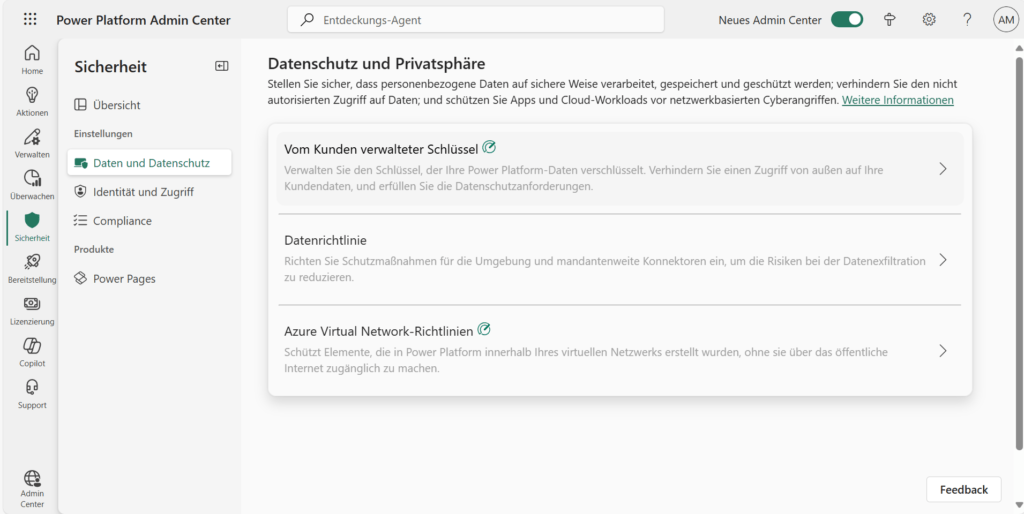
Microsoft empfiehlt Administrator:innen, sich frühzeitig mit der neuen Umgebung vertraut zu machen. Über den Schalter „Neues Admin Center ausprobieren“ in der rechten oberen Ecke des aktuellen Admin Centers kann die Vorschauversion aktiviert werden. Ab dem 21. April 2025 wird das neue Power Platform Admin Center standardmäßig aktiviert. Die frühe Umstellung ermöglicht eine reibungslose Transition und verhindert spätere Reibungsverluste im Arbeitsalltag.
Das neue Power Platform Admin Center ist mehr als nur ein Redesign – es ist ein durchdachtes Tool für moderne IT-Administration. Klare Strukturen, tiefere Analysefunktionen und eine aufgabenorientierte Navigation schaffen die Grundlage für mehr Effizienz und Kontrolle in der Verwaltung der Power Platform.
Tipp: Teilen Sie diesen Beitrag mit Ihren Kolleg:innen im Netzwerk, um auch andere frühzeitig auf die Neuerungen vorzubereiten.
Microsoft Loop ist bereits seit einiger Zeit Teil des Microsoft-365-Portfolios, dennoch herrscht häufig Unklarheit darüber, was sich konkret dahinter verbirgt und vor allem, welchen praktischen Nutzen es bietet. Viele stellen sich die Frage: Ist Loop einfach nur eine modernere Variante von OneNote? Oder geht es vielleicht sogar darum, OneNote langfristig zu ersetzen?
In diesem Artikel werfen wir einen genaueren Blick auf Microsoft Loop, seine Funktionsweise und seinen konkreten Mehrwert im Arbeitsalltag und klären dabei auch die Unterschiede zu bestehenden Tools wie OneNote.
Microsoft Loop ist eine neue Produktivitätserfahrung in Microsoft 365, die flexible Arbeitsbereiche mit sogenannten Loop-Komponenten kombiniert. Es handelt sich um eine Plattform, die Inhalte, Aufgaben und Kommunikation in Echtzeit miteinander verknüpft, unabhängig davon, in welcher Microsoft-Anwendung Sie sich gerade befinden.
Loop besteht aus drei zentralen Bausteinen:
Das sind wiederverwendbare, interaktive Inhalte wie Tabellen, To-do-Listen oder Abstimmungen, die in E-Mails, Teams-Chats oder Dokumenten live bearbeitet werden können.
Diese dienen als dynamische Leinwände zur Organisation von Inhalten, ähnlich wie ein digitales Whiteboard mit integrierten Komponenten, Dateien und Aufgaben.
Ein gemeinsamer Bereich, in dem Teams alle relevanten Informationen und Inhalte zu einem Projekt zentral sammeln und strukturieren können.
Microsoft Loop zeichnet sich insbesondere durch seine nahtlose Echtzeit-Kollaboration aus, die über die Grenzen einzelner Anwendungen hinweg funktioniert. Der wohl größte Vorteil besteht darin, dass sogenannte Loop-Komponenten flexibel in verschiedenen Microsoft-365-Anwendungen genutzt werden können. So lässt sich beispielsweise eine Komponente in einem Teams-Chat starten, anschließend in Outlook weiterbearbeiten und schließlich auf einer Loop-Seite fortführen – sämtliche Änderungen werden dabei synchron übernommen.
Diese Flexibilität geht nicht zulasten der Struktur. Die Inhalte sind zwar modular aufgebaut, bleiben aber in sogenannten Workspaces organisiert, was insbesondere für dynamische Projektarbeit von Vorteil ist. Loop bietet somit eine ausgewogene Kombination aus freier Zusammenarbeit und klarer Strukturierung.
Ein weiterer zentraler Aspekt ist die tiefe Integration in die Microsoft-365-Umgebung. Loop ist keine isolierte Lösung, sondern eng mit weiteren Tools wie Planner, To Do, OneDrive und auch dem Microsoft Copilot verzahnt. Das ermöglicht einen durchgängigen Arbeitsfluss innerhalb des gesamten Microsoft-Ökosystems.
Ich vergleiche Microsoft Loop gerne mit einem Portal, das sich öffnet, damit alle Beteiligten, unabhängig davon, welche Microsoft-Anwendung sie gerade nutzen, auf denselben Inhalt zugreifen und ihn gleichzeitig bearbeiten können.
Um das besser zu verstehen, betrachten wir Loop zunächst als eigenständiges Produkt. Wenn Sie etwa in Microsoft Teams eine Besprechungsnotiz erstellen (vorausgesetzt, Loop ist in Ihrer Umgebung aktiviert), dann handelt es sich dabei nicht um eine Funktion von Teams selbst, sondern tatsächlich um eine Loop-Komponente, die lediglich in Teams eingebettet ist. Der eigentliche Inhalt, also der Text in der Besprechungsnotiz, liegt zentral in Loop. Teams zeigt ihn nur an. Dieses Prinzip lässt sich auf andere Anwendungen übertragen: Wenn Sie dieselbe Komponente in Outlook oder OneNote einfügen, öffnen Sie dort ebenfalls ein „Portal“ zu dieser Loop-Komponente. Der Inhalt ist identisch und synchron, unabhängig davon, wo Sie ihn anzeigen oder bearbeiten. Wir haben hier die praktische Anwendung visuell dargestellt.
Das Besondere daran: Alle Beteiligten sehen denselben Inhalt zur selben Zeit und jede Änderung wird in Echtzeit für alle sichtbar. Ganz gleich, ob in Teams, Outlook oder OneNote, es bleibt immer dieselbe Loop-Komponente. Es ist, als würden Sie an mehreren Stellen in Microsoft 365 Fenster zu einem zentralen Arbeitsraum öffnen, in dem alle gleichzeitig arbeiten können.
Dieses Prinzip lässt sich gezielt nutzen, um die eingangs erwähnten App-Grenzen in Microsoft 365 zu überwinden.
Denn Loop ist nicht nur ein Werkzeug zur gemeinsamen Bearbeitung von Inhalten, sondern bringt auch eigene Integrationen mit, wie etwa Microsoft ToDo. Diese Verbindungen können gezielt eingesetzt werden, um Funktionalitäten in Anwendungen bereitzustellen, die diese ursprünglich nicht besitzen.
Ein praktisches Beispiel: OneNote bietet von Haus aus keine direkte Integration mit Microsoft To Do. Heißt Sie können in OneNote nicht einer Person in Ihrem Unternehmen eine Aufgabe zuweisen, die automatisch in deren Aufgabenbereich eingeblendet wird. Wenn Sie jedoch in OneNote eine Loop-Komponente einfügen, erschaffen Sie auf diesem Weg eine funktionale ToDo-Integration innerhalb von OneNote, denn in dieser Loop-Komponente kann ich Personen Aufgaben direkt zuweisen.
Das bedeutet: Loop dient hier als Brücke, um Funktionalitäten in Anwendungen verfügbar zu machen, die diese bislang nicht nativ unterstützen. Änderungen in der Loop-Komponente sind dabei weiterhin synchron, unabhängig davon, ob sie in OneNote, Outlook oder Loop selbst vorgenommen werden.
| Funktion | Microsoft Loop | OneNote |
|---|---|---|
| Kollaboration | Echtzeit, komponentenbasiert | Abschnittsbasiert, verzögert |
| Integration | Nahtlose Einbindung in Outlook, Teams, Word, etc. |
Eingeschränkte Integration |
| Struktur | Modular (Komponenten, Seiten, Workspaces) |
Hierarchisch (Notizbücher, Abschnitte, Seiten) |
| Zielgruppe | Projektorientierte Zusammenarbeit | Persönliche oder dokumentierende Notizen |
Trotz der innovativen Funktionen von Microsoft Loop bleibt OneNote ein unverzichtbares Werkzeug, insbesondere für persönliche Notizen, strukturierte Wissenssammlungen und langfristige Dokumentation. Loop ist auf dynamische Teamarbeit in Echtzeit ausgelegt, ersetzt jedoch nicht die hierarchische und langlebige Organisation von Inhalten, wie sie OneNote bietet. Vielmehr ergänzen sich beide Tools: Loop bringt neue Funktionen in bestehende Anwendungen, OneNote bleibt der zentrale Ort für individuelles Informationsmanagement.
Microsoft Loop ist weit mehr als eine optisch modernisierte Notizanwendung. Es ist ein zentrales Werkzeug für kollaboratives Arbeiten über App-Grenzen hinweg. Durch seine modulare Struktur und die tiefe Integration in das Microsoft-365-Ökosystem ermöglicht Loop nicht nur die gemeinsame Bearbeitung von Inhalten in Echtzeit, sondern bringt Funktionen dorthin, wo sie bislang nicht vorhanden waren.
Gerade die Möglichkeit, Komponenten wie To-do-Listen in Anwendungen wie OneNote oder Outlook einzubetten, eröffnet völlig neue Arbeitsweisen ohne Medienbrüche oder ständigen Kontextwechsel. Loop fungiert hier als Plattform und Brücke zugleich: Inhalte leben an einem zentralen Ort, sind aber von überall erreichbar und bearbeitbar.
Für Unternehmen bedeutet das: Loop schafft mehr Flexibilität, bessere Integration und eine nahtlose Zusammenarbeit, die über die bisherigen Grenzen einzelner Microsoft-Apps hinausgeht. Wer Loop richtig einsetzt, nutzt nicht nur ein weiteres Tool, sondern erschließt sich ein neues Verständnis vernetzter Produktivität.
Bei Fragen oder Anregungen zum Thema New Work, zur Microsoft Welt oder zu Collaboration Tools stehen wir Ihnen gerne beratend zur Seite. Wir freuen uns auf Ihre Kontaktaufnahme.
Weitere Blogartikel aus Bereichen, die von New Work, über Microsoft 365 bis hin zu Sustainable IT reichen, finden Sie auf unserer Blogseite.
Der Support von Skype for Business Server 2015, Skype for Business Server 2019, Skype for Business 2016 (client) und Skype for Business 2019 (client) wird zum 14. Oktober 2025 eingestellt. Da einige Unternehmen und Krankenhäuser derzeit noch Skype for Business nutzen, stehen sie jetzt vor der Herausforderung, wie sie es ersetzen sollen. Denn Skype for Business bleibt prinzipiell zwar nutzbar, aber ohne Support oder Security-Updates steigt das Sicherheitsrisiko erheblich. Eine Alternative ist daher unumgänglich. Diese könnten Sie beispielsweise in Skype for Business Subscription Edition, Slack oder Cisco Webex finden.
Das direkt von Microsoft empfohlene Nachfolgeprodukt ist Microsoft Teams, welches sich natürlich anbietet, wenn Sie bereits mit Microsoft arbeiten. Bei einem Wechsel zu Microsoft Teams können Sie außerdem profitieren und den Arbeitsalltag in Ihrer Einrichtung moderner und effizienter gestalten!
Sowohl Skype for Business als auch Teams bieten beide Kommunikationsfunktionen wie Chat, Audio- und Videotelefonie sowie Online-Besprechungen. Doch Microsoft Teams geht weit über die klassischen Funktionen von Skype for Business hinaus und bietet eine umfassende Kollaborationsplattform für moderne Unternehmen.
Neben den Kommunikationsfunktionen macht Teams durch Team-Kanäle, gemeinsame Aufgabenlisten und kollaborative Apps eine erweiterte Zusammenarbeit der Mitarbeiter Ihrer Einrichtung möglich. Vereinfacht gesagt können Ihre Mitarbeiter flexibel und gemeinsam an verschiedensten Dokumenten und Projekten arbeiten. Denn in Teams können Dateien über SharePoint geteilt und bearbeitet werden. Durch die Einteilung von verschiedenen Teams in Kanäle können diese nochmal gezielt und geordnet an Projekten ihres Arbeitsbereichs arbeiten und miteinander kommunizieren. In Skype for Business ist lediglich eine einfache Dateiübertragung möglich.
Während Skype for Business grundsätzlich eher auf direkte Kommunikation wie Chat oder Anrufe ausgerichtet ist, stellt Microsoft Teams eine ganzheitliche Kommunikationsplattform dar. Dadurch wird gemeinsames Arbeiten, Dateiverwaltung und Projektmanagement möglich.
Microsoft Teams ist der neue Standard für modernes, effizientes Arbeiten. Ein Wechsel von Skype for Business bedeutet eine Veränderung des Fokus – von reiner Kommunikation zu einer verbesserten Zusammenarbeit.

Roadmap für den Wechsel zu Teams
Skype for Business ist Teil des Arbeitsalltags in Ihrem Unternehmen geworden und ein Wechsel bedeutet eine grundlegende Veränderung. Damit der Umstieg erfolgreich ist und optimal in die Organisationsstruktur Ihrer Einrichtung eingepflegt werden kann, ist ein strukturiertes Konzept und eine durchdachte Roadmap empfehlenswert. Sie wollen bis Ende August auf Microsoft Teams umsteigen und wollen einen sicheren Einsatz und Datensicherheit garantieren? Kontaktieren Sie uns gerne. Wir unterstützen Sie bei dem Umstieg, verhelfen Ihrer Einrichtung zu einer effizienteren und datenschutzkonformen Arbeitsweise und gewährleisten sicheren Einsatz von Teams mit unserem M365 Tenant Review.

M365 Tenant Review
Microsoft 365 (M365) und Google Workspace sind beides Cloud-basierte Produktivitätssuiten, die Unternehmen und Einzelpersonen Werkzeuge für Zusammenarbeit, Kommunikation und Dokumentenverwaltung bieten.
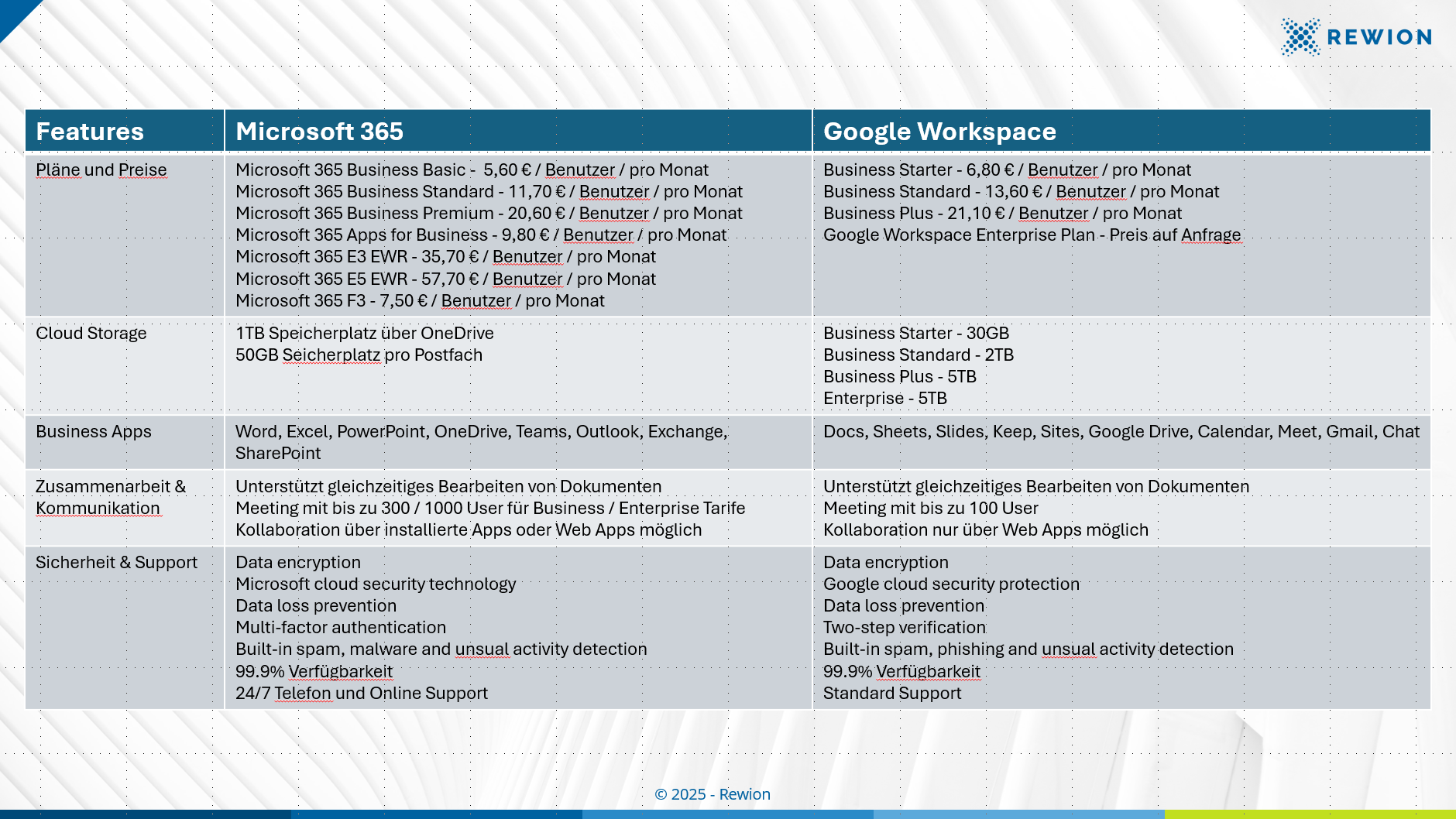
Eine allgemeine Empfehlung, welches Produkt besser zu einem Unternehmen passt, kann man nicht aussprechen. Beide Plattformen bieten einige umfangreiche Funktionen und Tools, um eine effektive Zusammenarbeit zu ermöglichen.
Für Google Workspace wird eine permanente Internetverbindung benötigt, während mit den klassischen Microsoft Suite Produkten auch Offline gearbeitet werden kann und diese, sobald man wieder online ist, synchronisiert werden.
M365 eignet sich besser für Unternehmen, die klassische Office-Programme brauchen und viel mit Windows arbeiten, während Google Workspace ideal für Unternehmen ist, die auf Cloud- und Echtzeit-Zusammenarbeit setzen.
Microsoft 365 mit Exchange Online und Google Workspace mit Gmail sind zwei der beliebtesten E-Mail-Lösungen für Unternehmen. Doch welche Plattform passt besser zu Ihren Anforderungen?
Während Microsoft 365 vor allem für Unternehmen mit bestehender Windows-Infrastruktur interessant ist, setzt Google Workspace auf eine vollständig Cloud-basierte Lösung mit einfacher, aber effizienter Zusammenarbeit. Die Unterschiede beider Lösungen werden wir nun genauer betrachten.
Microsoft 365 mit Exchange Online ist die erste Wahl für viele Unternehmen, die bereits Windows nutzen. Die wichtigsten Vorteile:
Microsoft 365 mit Exchange Online ist eine bewährte E-Mail-Lösung für Unternehmen, die bereits Windows und andere Microsoft-Dienste nutzen. Die Integration in bestehende Microsoft-Umgebungen ist nahtlos. Exchange Online funktioniert problemlos mit Windows, Azure Active Directory und Office-Anwendungen. Unternehmen können die Lösung flexibel einsetzen. Sie kann als reine Cloud-Version oder in einem hybriden Modell mit EntraID genutzt werden. Der große Vorteil liegt hier in der Konnektivität von Drittherstellern und anderen lokalen Anwendungen zu Exchange Online.
Microsoft bietet sehr umfangreichen Sicherheits- und Compliance-Funktionen. Mit Microsoft Purview, Data Loss Prevention (DLP) und eDiscovery können Unternehmen Daten schützen und gesetzliche Vorgaben einhalten.
Die E-Mail-Verwaltung in Outlook und im Web erfolgt über eine klassische Ordnerstruktur. Automatische Regeln helfen, Nachrichten effizient zu organisieren. Außerdem bietet Microsoft 365 leistungsstarke Automatisierungsmöglichkeiten. Mit PowerShell, Microsoft Graph API und Exchange Web Services lassen sich viele Abläufe individuell anpassen.
Allerdings ist die administrative Verwaltung von Exchange Online und dessen Sicherheitsgerüst oft komplex. Besonders kleinere Unternehmen können mit den vielen Einstellungen überfordert sein. Auch die Lizenzmodelle sind unübersichtlich. Viele erweiterte Sicherheits- und Compliance-Funktionen sind nur in teureren Paketen enthalten oder müssen zusätzlich erworben werden. Ein weiterer Nachteil ist die enge Bindung an Microsoft. Unternehmen, die plattformübergreifend arbeiten möchten, könnten dies als Einschränkung empfinden.
Google Workspace mit Gmail ist eine reine Cloud-Lösung und richtet sich an Unternehmen, die eine einfache und benutzerfreundliche E-Mail-Plattform suchen. Da keine lokale IT-Infrastruktur erforderlich ist, entfällt der Verwaltungsaufwand für Server und Hybridlösungen. Eine passende Lösung für noch junge Unternehmen, die keine großen On-Premises-Altlasten mitführen. Google Workspace mit Gmail ist intuitiv und leicht zu bedienen.
Ein großer Vorteil ist die enge Verzahnung mit Google Docs, Sheets und Meet. Dadurch wird die Zusammenarbeit im Team besonders einfach. Mehrere Personen können gleichzeitig an Dokumenten arbeiten und direkt aus Gmail heraus Meetings starten. Außerdem nutzt Google künstliche Intelligenz, um die Produktivität zu steigern. Funktionen wie Smart Compose, Smart Reply und Nudging helfen, E-Mails schneller zu schreiben und zu verwalten.
Die Organisation in dem webbasierten Gmail Client für Nachrichten ist flexibler als mit Outlook. Statt fester Ordner nutzt Gmail Labels und Suchfilter, die eine schnelle und individuelle Sortierung ermöglichen.
Allerdings gibt es auch Nachteile. Die Sicherheits- und Administrationsfunktionen sind nicht so granular und detailliert steuerbar wie bei Microsoft 365. Zudem fehlt eine native Hybrid-Integration. Unternehmen mit bestehenden lokalen IT-Strukturen könnten Schwierigkeiten haben, Gmail in ihre Umgebung einzubinden. In stark regulierten Branchen bietet Microsoft außerdem mehr Möglichkeiten zur Einhaltung von Compliance-Vorgaben.
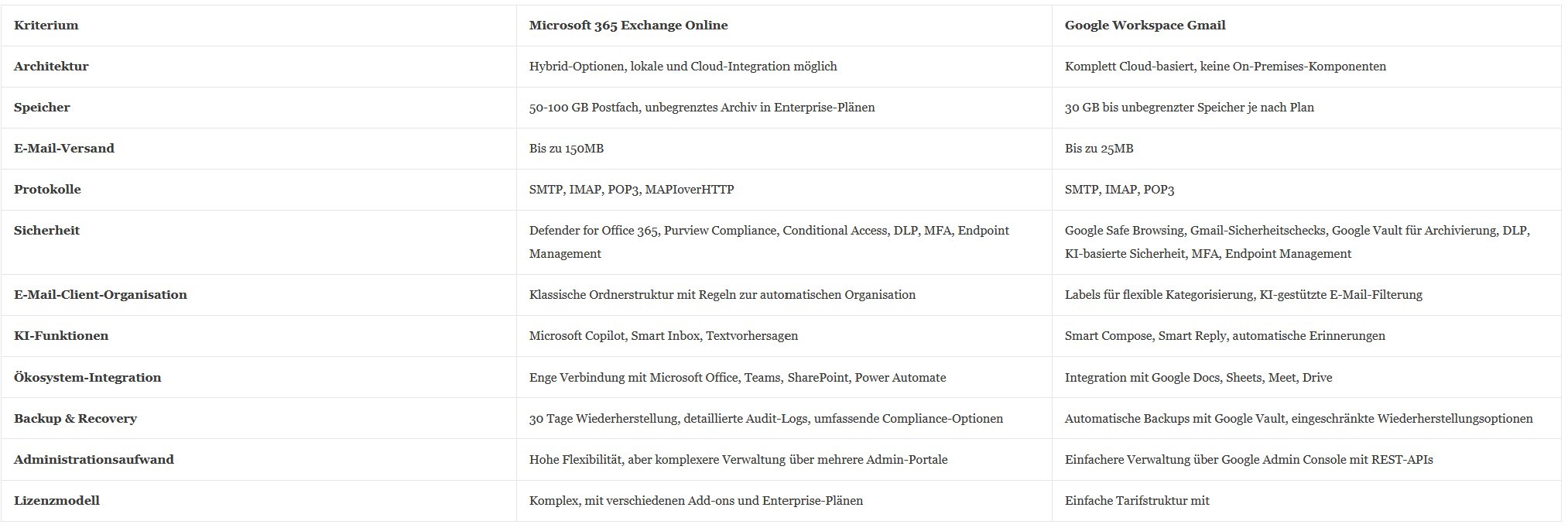
Business Lizenzen Microsoft
Die Entscheidung zwischen Microsoft 365 und Google Workspace hängt von den individuellen Bedürfnissen Ihres Unternehmens ab:
Microsoft 365 Exchange Online eignet sich besonders für Unternehmen, die eine leistungsfähige, anpassbare E-Mail- und Kollaborationsplattform mit hohen Sicherheitsstandards und On-Premises-Integration benötigen.
Google Workspace ist die bessere Wahl für Unternehmen, die eine schlanke, Cloud-zentrierte Lösung mit intuitiver Benutzeroberfläche und KI-gestützten Workflows bevorzugen.
Beide Plattformen bieten moderne Funktionen zur Zusammenarbeit und hohe Sicherheitsstandards. Die richtige Wahl hängt von Ihrer bestehenden IT-Landschaft, den Anforderungen an Sicherheit und Compliance sowie dem gewünschten Administrationsaufwand ab.
Wer eine umfassend anpassbare Lösung mit tiefen Sicherheitskontrollen sucht, fährt mit Microsoft 365 besser. Wer hingegen Wert auf eine intuitive, Cloud-basierte und leicht administrierbare Umgebung legt, sollte Google Workspace in Betracht ziehen.
Microsoft führt ab März schrittweise tenant-level outbound email limits ein. Mit diesen können zukünftig nur eine maximale Anzahl Mails an externe E-Mailadressen pro Tag (24 Std.) versendet werden. Das ist abhängig von der Anzahl an lizenzierten Mailboxen innerhalb des Tenants.
Microsoft nennt dies: Tenant External Recipient Rate Limit (TERRL).
| Phase | Enable enforcement for tenant group | Rollout start date |
|---|---|---|
| 1 | Tenants with <= 25 email licenses | 03.03.2025 |
| 2 | + additional tenants with <= 200 licenses | 10.03.2025 |
| 3 | + additional tenants with <= 500 licenses | 17.03.2025 |
| 4 | + all remaining tenants | 31.03.2025 |
Laut Microsoft sind die meisten Kunden nicht von diesem Limit betroffen. Ein neuer Report steht für dieses Limit im Exchange Online Admin Center zur Verfügung: Tenant Outbound External Recipients
Falls doch, sollen sich betroffene Kunden entweder mit Azure Communication Services-E-Mails oder mit high volume emails beschäftigen.
Das Tenant External Recipient Rate Limit (TERRL) steht für die maximale Anzahl zu versendender Mails an externe Empfänger, die innerhalb von 24 Stunden verschickt werden dürfen. Externe Empfänger sind dabei alle Mailadressen, deren Domain nicht im Tenant als akzeptierte Domains hinterlegt sind.
Die maximalen Tenant External Recipients Rate Limits sind wie folgt:
| Number of Purchased Email Licenses | Tenant External Recipient Rate Limit |
|---|---|
| 1 | 10,000 |
| 2 | 10,312 |
| 10 | 12,006 |
| 25 | 14,259 |
| 100 | 22,059 |
| 1,000 | 72,446 |
| 10,000 | 324,979 |
| 100,000 | 1,590,639 |
Falls Ihr Tenant die täglichen Limits übersteigt, werden Mails an externe Empfänger geblockt und Sie erhalten folgende Fehlermeldungen (auch als Non-Delivery Report oder NDRs bekannt):
Ein Beispiel: Ein Tenant hat ein Limit von 10,000 Mails an externe Empfänger pro Tag. Es werden 2 große Mails an externe Empfänger versendet:

Zwischen 15:00 Uhr am Tag 1 und 6:01 Uhr am Tag 2 können keine Mails mehr versendet werden.
Für viele Unternehmen ist Microsoft 365 (M365) das Werkzeug für das tägliche Arbeiten. Doch die Nutzung des Cloud-Dienstes bringt auch datenschutzrechtliche Herausforderungen mit sich. In diesem Blogpost beleuchten wir die aktuelle Rechtslage, die wichtigsten Herausforderungen, Optimierungspotentiale und stellen Ihnen unser Angebot zu Datenschutz in M365 vor.
Die Datenschutzkonformität von Microsoft 365 ist seit Jahren ein heiß diskutiertes Thema. Die Datenschutzkonferenz (DSK) hat sich mehrfach zu der Thematik geäußert. Zuletzt gab es federführend durch die Aufsichtsbehörde in Niedersachsen eine Handreichung mit Herausforderungen, die durch Verantwortliche adressiert werden sollten.
Die Hauptkritikpunkte betreffen die eigenen Dokumentations- und Rechenschaftspflichten, die Verarbeitung von Telemetriedaten durch Microsoft zu eigenen Zwecken und die Weisungsbindung. Aber, und das sollte hervorgestellt werden, insbesondere bei der Untersuchung des Europäischen Datenschutzbeauftragten gegenüber der Europäischen Kommission zum Einsatz von Microsoft 365, gab es einige „hausgemachte“ Herausforderungen.
Denn in erster Linie muss der Verantwortliche wissen, welche Datenverarbeitungen mit Microsoft 365 durchgeführt werden, für diese Zwecke und Rechtsgrundlagen definieren und Dokumentationsverpflichtungen nachkommen.
Daneben gibt es für (unvermeidbare) Datenströme die Anforderung an geeignete technische und organisatorische Maßnahmen, die helfen, datenschutzfreundliche Voreinstellungen umzusetzen und Risiken der Verarbeitung zu senken.
Ob und inwieweit zukünftig der Politikwechsel eine Rolle spielen wird, Stichwort „Drittlandtransfer“, bleibt abzuwarten. Jedenfalls sollte die Datenlokalisierung nach Möglichkeit in dem EWR/Deutschland eingehalten werden.
Um Ihnen den Einstieg in das Angehen der Punkte zu erleichtern, haben wir Ihnen ein PDF mit zehn (schnellen) Maßnahmen erstellt. Diese Maßnahmen können einfach und unkompliziert bei Ihrem IT-Leiter oder Ihrem Datenschutzbeauftragten vorgelegt werden. Den Link finden Sie unter: https://forms.office.com/e/pkVKc8LXMV oder per QR-Code unter:

QR-Code Blog M365
Sie brauchen Hilfe bei Ihrem Vorhaben? Wir helfen Ihnen mit unserem Drei-Stufen-Modell:
Haben Sie Fragen oder benötigen Sie Unterstützung bei der Durchführung eines Datenschutz-Quick-Checks? Kontaktieren Sie uns noch heute – unser Expertenteam berät Sie unverbindlich anhand einer ersten Einschätzung zu den konkreten nächsten Schritten.
Link zur Microsoft-Beratung bei Rewion: Microsoft 365 Beratung – Rewion IT-Beratung & Services
There are no results matching your search
Für den erfolgreichen Einsatz von Strategien, Technologien und Konzepten in Ihrem Unternehmen.
Willkommen bei unserem exklusiven Support für Bestandskunden. Hier finden Sie alle nötigen Informationen, um schnell und unkompliziert Hilfe bei technischen Anfragen zu erhalten.
Senden Sie uns Ihr Anliegen mit allen relevanten Details an:
Für eine direkte Unterstützung per Fernwartung, laden Sie bitte unser TeamViewer-Modul herunter:
Bitte beachten Sie: Dieser Kanal ist speziell für technische Anfragen unserer Bestandskunden vorgesehen. Für allgemeine Anfragen, Informationen zu unseren Dienstleistungen oder eine Erstberatung nutzen Sie bitte unser Kontaktformular oder schreiben Sie eine E-Mail an info@rewion.ucepts.de.